1、第一步,打开苹果设置,进入Siri与搜索设置界面。

2、第二步,在Siri与搜索页,将用嘿Siri唤醒功能项点亮。
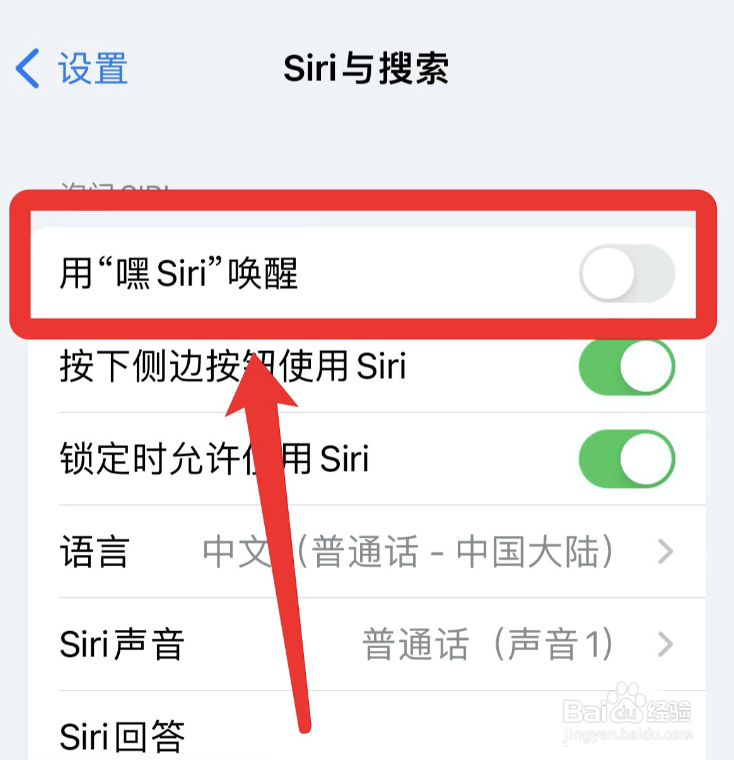
3、第三步,进入Siri设置界面,点击继续功能。

4、第四步,进入第一项设置,对着手机说嘿Siri。

5、第五步,进入第二项设置,对着手机说嘿Siri,发信息。
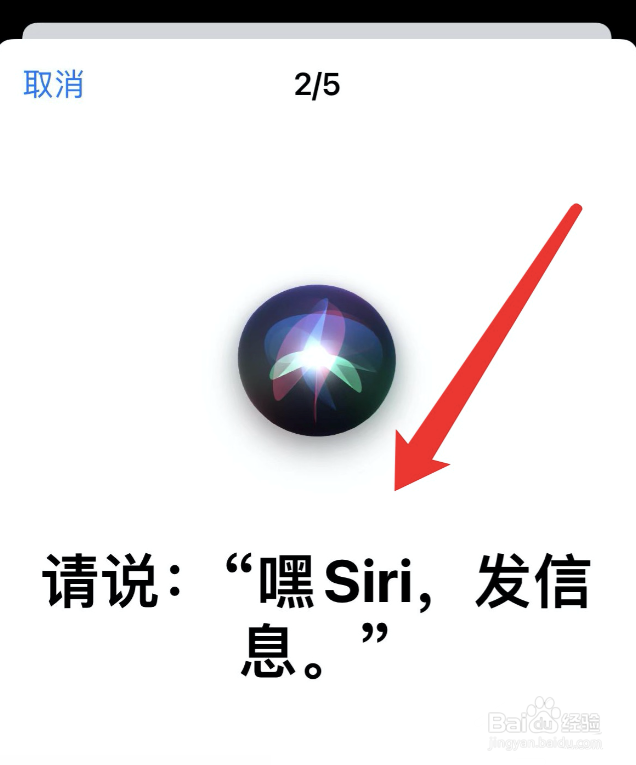
6、第六步,进入第三项设置,对着手机说嘿Siri,今天天气怎么样。

7、第七步,进入第四项设置,对着手机说嘿Siri,计时三分钟。

8、第八步,进入第五项设置,对着手机说嘿Siri,放点音乐。

9、第九步,全部设置好后,点击完成即可设置自己声音语音唤醒Siri。

